Spraw, aby Edge wymagał uwierzytelniania w celu zalogowania się za pomocą hasła
Jeśli chodzi o uwierzytelnianie, Microsoft Edge oferuje świetne zabezpieczenia. Jeśli korzystasz z funkcji autouzupełniania karty kredytowej(Credit Card) , musiałeś zauważyć, że Edge prosi o podanie kodu PIN(Windows PIN) lub hasła systemu Windows do konta Microsoft . Idąc o krok dalej, Microsoft Edge oferuje to dla każdego hasła, które wybierzesz do autouzupełniania, tj. Dla stron internetowych.
Spraw, aby Edge(Make Edge) wymagał uwierzytelniania w celu (Authentication)zalogowania(Password Sign) się za pomocą hasła
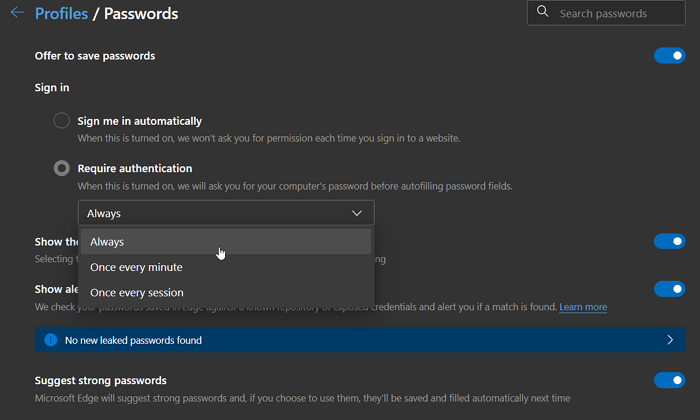
- Otwórz Microsoft Edge i naciśnij Alt + F , aby wywołać menu
- Kliknij (Click)Ustawienia(Settings) , a następnie kliknij menu Profile(Profiles) > Hasła
- W sekcji Oferta zapisywania haseł znajdź Zaloguj(Sign) się
- Tutaj masz dwie opcje
- Zaloguj mnie automatycznie(Sign me in automatically) — gdy ta funkcja jest włączona, nie będziemy pytać o Twoją zgodę za każdym razem, gdy logujesz się w witrynie.
- Wymagaj uwierzytelniania(Require authentication) — gdy ta opcja jest włączona, przed automatycznym wypełnieniem pól hasła poprosimy o podanie hasła do komputera.
- Opcja Wymagaj(Require) uwierzytelniania oferuje dalsze dostosowywanie — Zawsze(Always) , Raz na minutę(Once every minute) lub Raz na sesję.(Once every session.)
- Wybierz, co Ci odpowiada.
W przypadku wybrania opcji Zawsze Microsoft Edge będzie wymagał uwierzytelnienia w celu zalogowania się za pomocą hasła(Password Sign) . Dzięki temu nikt, kto ma dostęp do Twojego profilu Edge , nie będzie mógł automatycznie zalogować się na żadnej stronie internetowej.
Polecam opcję Raz na każdą sesję(Once every session) , aby można było zmniejszyć częstotliwość, ale jeśli musisz często odchodzić od pulpitu, wybierz zawsze lub raz na minutę. Ta funkcja działa również z logowaniem przez Windows Hello, np . odciskiem palca i odblokowywaniem twarzy .
Ta funkcja jest podobna do działania Microsoft Autneticator na smartfonach z systemem Android(Android) . Za każdym razem, gdy się loguję, w celu weryfikacji muszę podać kod PIN lub odcisk palca.(PIN)
Jest to niezwykle przydatna funkcja, ponieważ zapewnia również ochronę haseł. Na Twoim koncie przechowywanych jest wiele informacji; korzystanie z tego zapewnia bezpieczeństwo. Mam nadzieję, że wpis był łatwy do naśladowania i udało Ci się włączyć tę funkcję.
Ta funkcja jest wciąż udostępniana wszystkim i powinna wkrótce pojawić się w stabilnej wersji.
Related posts
Jak sprawić, by przeglądarka wyświetlała zapisane hasło w tekście zamiast kropek?
Spraw, aby Edge sugerował podobne witryny, gdy nie można znaleźć witryny
Jak wyłączyć opcję Zapisz hasło w Edge za pomocą Edytora rejestru?
Jak wyłączyć wbudowany menedżer haseł w Chrome, Edge, Firefox?
Jak włączyć lub wyłączyć przycisk Reveal Password w Microsoft Edge?
Porady i wskazówki dotyczące przeglądarki Microsoft Edge dla systemu Windows 11/10
Włącz zawijanie linii w widoku źródłowym w przeglądarce Chrome lub Edge
Jak ukryć pasek tytułu za pomocą pionowych kart w Microsoft Edge?
Przyspiesz uruchamianie przeglądarki Microsoft Edge dzięki funkcji Startup Boost
Wykryto tryb administratora: nie uruchamiaj Edge w trybie administratora
Wyłącz, odinstaluj Adobe Flash, Shockwave w Chrome, Firefox, Edge, IE
Jak wyświetlić pasek ulubionych w Microsoft Edge w systemie Windows 10?
Jak podłączyć stronę internetową do urządzenia Bluetooth lub USB w Edge lub Chrome
Jak synchronizować karty między przeglądarkami Edge, Chrome i Firefox
Dodaj lub usuń pionowe zakładki na pasku narzędzi w przeglądarce Edge
Jak usunąć przycisk menu Rozszerzenia z paska narzędzi Microsoft Edge
Jak dostosować stronę nowej karty Microsoft Edge
Zakładki lub Ulubione usunięte z krawędzi pojawiają się ponownie; nie usuwam
Jak korzystać z funkcji Smart Copy w Microsoft Edge
Jak wysyłać karty do innych urządzeń za pomocą Microsoft Edge
